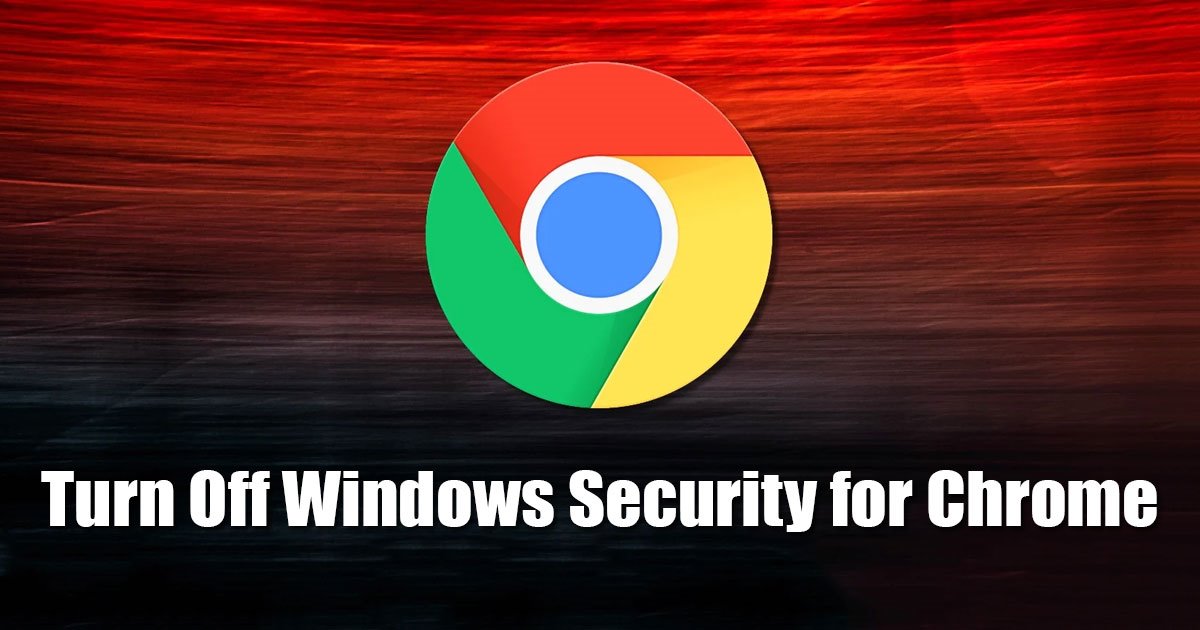विंडोज क्रोम सुरक्षा अक्षम करें 7 क्लिक और हो गया! 🔓🚀
गूगल क्रोम उपयोगकर्ता शायद पहले से ही जानते हैं कि ब्राउज़र उपयोगकर्ताओं को प्रमाणित कर सकता है विंडोज़ हैलो सहेजे गए पासवर्ड तक पहुंच प्रदान करने के लिए. यदि आपने अपने डिवाइस पर Windows Hello सेट अप किया है, तो आपका Google Chrome ब्राउज़र आपसे आपके पासवर्ड तक पहुंचने के लिए पिन दर्ज करने के लिए कह सकता है।
यह सुरक्षा सुविधा आपके संग्रहीत पासवर्ड तक पहुंच की सुरक्षा के लिए डिज़ाइन की गई है। यह नई प्रणाली सुरक्षा की एक अतिरिक्त परत जोड़ती है, जिससे यह पुष्टि होती है कि डिवाइस का स्वामी Google Chrome में सहेजे गए पासवर्ड तक पहुंचने का प्रयास कर रहा है या नहीं। 🔐
क्रोम में विंडोज प्रमाणीकरण अक्षम करें?
यद्यपि यह सुविधा बहुत उपयोगी है और वेब ब्राउज़र तक अनाधिकृत पहुंच को रोकती है, फिर भी यह उपयोगकर्ताओं के लिए भ्रम पैदा कर सकती है। विंडोज हैलो के साथ क्रोम पासवर्ड की सुरक्षा करने में समस्या यह है कि इस सुविधा के लिए हर बार जब उपयोगकर्ता अपने पासवर्ड तक पहुंचना चाहता है तो प्रमाणीकरण की आवश्यकता होती है।
इसके अतिरिक्त, सक्रिय होने पर, समारोह जब भी क्रोम सहेजे गए उपयोगकर्ता नाम और पासवर्ड को स्वतः भरने का प्रयास करता है, तो उपयोगकर्ताओं को अपना पिन दर्ज करने के लिए संकेत देता है। 😩 इसलिए, यदि आप वेबसाइटों पर अपना पासवर्ड भरने के लिए हर बार अपना पिन दर्ज करने से थक गए हैं, तो इसे अक्षम करना सबसे अच्छा है सुरक्षा विंडोज़ से क्रोम तक.
यदि आप Chrome के लिए Windows सुरक्षा बंद करते हैं, तो आपको Chrome के पासवर्ड प्रबंधक में सहेजे गए पासवर्ड तक पहुंचने के लिए अपना Windows खाता पासवर्ड दर्ज करना होगा. जब आपका ब्राउज़र वेबसाइटों पर पासवर्ड स्वतः भरने का प्रयास करेगा, तो आपको अपने विंडोज हैलो पिन के साथ प्रमाणीकरण करने के लिए संकेत नहीं दिया जाएगा।
क्रोम के लिए विंडोज सुरक्षा को अक्षम कैसे करें
क्रोम में सहेजे गए पासवर्ड के लिए पिन आवश्यकता को अक्षम करना काफी आसान है; आपको बस कुछ सरल चरणों का पालन करना होगा जो हम नीचे बता रहे हैं। यहां हम आपको बताएंगे कि आपको क्या करना है। 👇
1. शुरू करने के लिए, खोलें गूगल क्रोम ब्राउज़र अपने कंप्यूटर या लैपटॉप पर.
2. अब, पर क्लिक करें क्रोम मेनू ऊपरी दाएँ कोने में (तीन बिंदु)
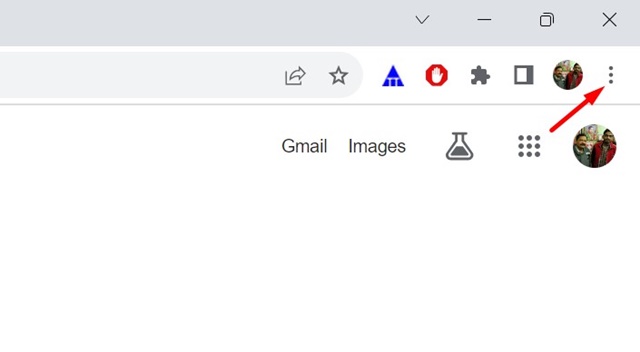
3. क्रोम मेनू में, क्लिक करें विन्यास.
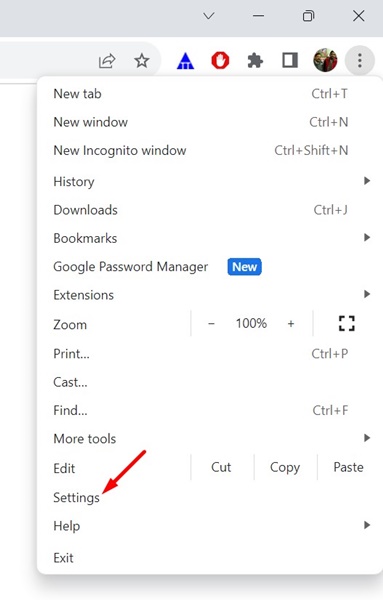
4. में क्रोम सेटिंग्स, पर क्लिक करें स्वतः भरण और पासवर्ड बाएं पैनल पर.
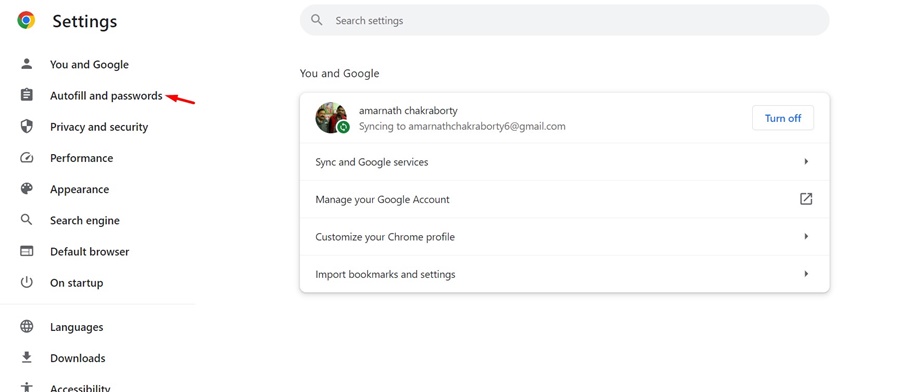
5. दाईं ओर, पर क्लिक करें पासवर्ड मैनेजर.
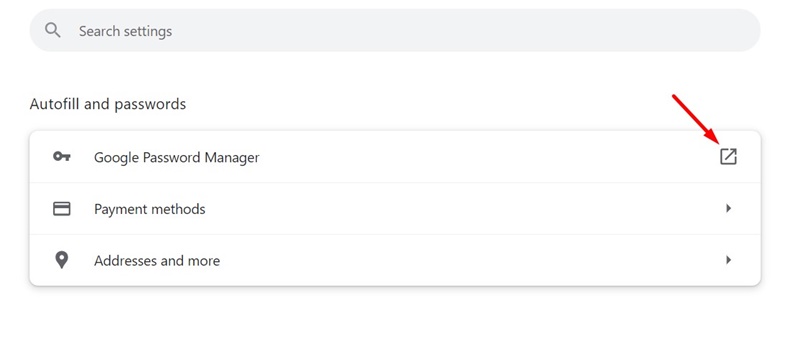
6. इससे क्रोम पासवर्ड मैनेजर खुल जाएगा। टैब पर स्विच करें विन्यास बाएं पैनल पर.
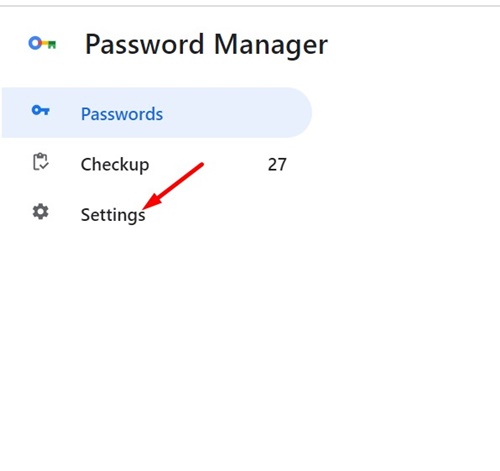
7. दाईं ओर, स्विच को बंद करें पासवर्ड भरते समय Windows Hello का उपयोग करें.
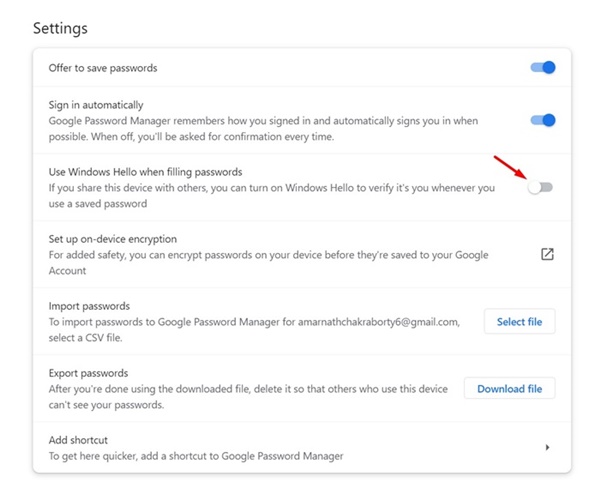
इससे सुरक्षा अक्षम हो जाएगी गूगल क्रोम के लिए विंडोज़. एक बार जब आप इस सुविधा को बंद कर देते हैं, तो Google Chrome कभी भी आपकी पसंदीदा वेबसाइटों पर आपके उपयोगकर्ता नाम और पासवर्ड को स्वतः भरने के लिए आपसे Windows Hello PIN दर्ज करने के लिए नहीं कहेगा।
क्या पासवर्ड भरते समय Windows Hello का उपयोग करें विकल्प उपलब्ध नहीं है?
यदि आपको Chrome के पासवर्ड मैनेजर में 'पासवर्ड भरते समय Windows Hello का उपयोग करें' विकल्प दिखाई नहीं देता है, तो संभवतः आपका डिवाइस Windows Hello पिन का उपयोग नहीं कर रहा है।
गूगल क्रोम आपसे आपका विंडोज हैलो पिन तभी मांगेगा जब वह पहले से सेट हो। यदि पिन उपलब्ध नहीं है, तो Google Chrome आपको अपने सहेजे गए पासवर्ड तक पहुंचने के लिए अपना Windows खाता पासवर्ड दर्ज करने के लिए संकेत देगा.
सहेजे गए वेबसाइटों पर उपयोगकर्ता नाम/पासवर्ड भरते समय डिफ़ॉल्ट विकल्प आपको अपना विंडोज खाता पासवर्ड दर्ज करने के लिए संकेत नहीं देता है।
यह गाइड में बताया गया है कि क्रोम के लिए विंडोज सुरक्षा को कैसे अक्षम किया जाए. अब से, Chrome आपसे सहेजे गए पासवर्ड प्रबंधित करने के लिए कभी भी Windows Hello PIN दर्ज करने के लिए नहीं कहेगा. यदि आपको Chrome के लिए Windows सुरक्षा अक्षम करने में अधिक सहायता की आवश्यकता है, तो हमें बताएं! 😊